
Jak zresetować komputer?
10 marca 2022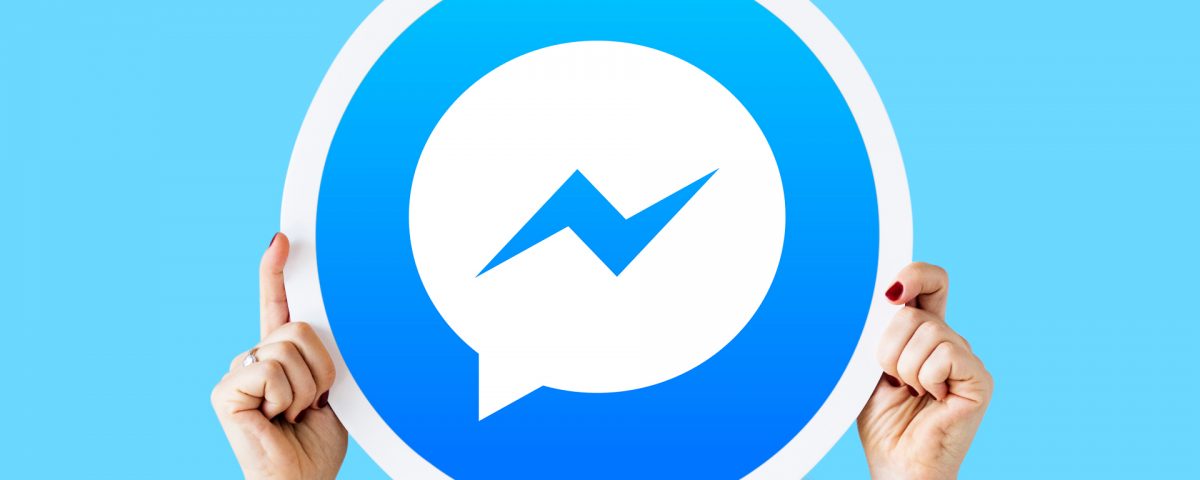
Co to jest Messenger?
Messenger jest aplikacją służącą do komunikacji tekstowej między użytkownikami. Został stworzony przez firmę Facebook (obecnie Meta) 9 sierpnia 2011 roku. Początkowo celem Messengera, tak jak i niegdyś Facebooka, było umożliwienie kontaktu uczniom liceów, techników oraz szkół wyższych, jednak z czasem aplikacja poszerzyła swoje horyzonty, dodając między innymi integrację kontaktów z naszego telefonu. Obecnie z Messengera korzystają nie tylko użytkownicy prywatni, ale również i firmy, a ponad 1,3 miliarda użytkowników miesięcznie czyni go najpopularniejszym komunikatorem.

Jak zainstalować Messenger?
Jedną z takich czynności jest prozaiczna instalacja samej aplikacji. Instalacja Messengera nie wymaga specjalistycznych umiejętności. Instrukcje mogą nieznacznie różnić się w zależności od marki telefonu, jednak sam proces będzie identyczny. Aby zainstalować Messengera:
- Otworzyć menu wszystkich aplikacji.
- Otworzyć aplikację „Sklep Play” w przypadku urządzeń z systemem Android lub aplikację „App Store” w przypadku urządzeń z system iOS.
- W polu wyszukiwania wpisać „Messenger”.
- Wybrać odpowiednią aplikację.
- Nacisnąć „Zainstaluj”.
Należy pamiętać o tym, że do zainstalowania Messengera niezbędne jest połączenie z Internetem, niezależne czy połączenie jest nawiązane za pomocą Wi-Fi czy pakietów danych komórkowych. Warto też nadmienić, że posiadacze telefonów marki Huawei z lat 2019 i późniejszych mogą mieć problemy z instalacją Messengera na swoje urządzenie. Żeby zainstalować Messengera na takowy telefon, należy najpierw poszukać zaufanego źródła w Internecie, pobrać plik instalacyjny i go uruchomić. Jeżeli w telefonie jest uruchomiona opcja, która nie pozwala na instalację niezaufanych aplikacji (czyli takich, które nie zostały pobrane za pośrednictwem oficjalnego sklepu z aplikacjami) należy ją wyłączyć. Tym sposobem możemy zainstalować Messengera bez sklepu Play.
Jak założyć Messenger bez Facebooka?
Jeszcze do 2019 roku regulamin Facebooka pozwalał na korzystanie z Messengera jako samodzielnej aplikacji bez wymogu posiadania konta Facebook. Wystarczyło przy rejestracji użyć swojego numeru telefonu i mogliśmy korzystać z Messengera. Obecnie nie da się korzystać z Messengera bez uprzedniego rejestrowania się na portalu Facebook.
Jak rozmawiać przez Messenger na komputerze?
Jeżeli użytkownik pragnie skorzystać z komputera by wygodniej odpisywać na wiadomości, może skorzystać z tej opcji. Nie ma potrzeby również logować się na Facebook’a. Wystarczy, że najpierw wejdzie na stronę www.messenger.com i na niej zaloguje się za pomocą tych samych danych, którymi logowałoby się do posiadanego konta na Facebooku.
Jak usunąć konto Messenger?
Czasami zdarza się tak, użytkownik nie jest w pełni zadowolony z usług lub zarejestrował się w aplikacji przypadkowo. Po dłuższym okresie użytkowania dana aplikacja może się także po prostu znudzić. Co należy zrobić, jeżeli już nie chce się korzystać z Messengera?
- Otworzyć aplikację Messengera.
- Wybrać menu „Czaty” na samej górze aplikacji.
- Przejść do sekcji „Ustawienia konta”.
- Następnie wybrać „Własność konta i kontrola”, a potem przejść do „Dezaktywacja i usuwanie”.
- Kliknąć w napis „Przejdź do dezaktywacji i usuwania konta na Facebooku”.
- Wybrać odpowiednią opcję (w tym wypadku „Usuwanie konta” i nacisnąć „Kontynuuj do dezaktywacji konta”.
- Wprowadzić hasło, za pomocą którego loguje się do Facebooka i nacisnąć „Kontynuuj”.
- Gotowe – konto właśnie zostało usunięte.
Warto dodać, iż ten proces jest odwracalny, jednak wymaga skontaktowania się z działem wsparcia technicznego Facebooka, a samo przywrócenie konta może zająć wiele czasu, dlatego warto przemyśleć czy na pewno chcemy się pozbyć konta na Messengerze. Jeżeli wykonanie tych kroków okazuje się problematyczne, skorzystaj ze wsparcia doświadczonych informatyków online.
